


Μπορείτε να διορθώσετε το φαινόμενο των κόκκινων ματιών ή να προσαρμόσετε τη φωτεινότητα και την αντίθεση των εικόνων.
Επιλέξτε μια εικόνα ή εικόνες στην περιοχή επεξεργασίας της οθόνης επεξεργασίας Τα καλλιτεχνήματά μου (My Art), στην προβολή Ημερολόγιο (Calendar) που έχει οριστεί σε Πρ. ημέρ. (Day View), στην εκτεταμένη εμφάνιση της προβολής Εκδήλωση (Event), στην εκτεταμένη εμφάνιση της προβολής Άτομα (People), στην προβολή Μη καταχωρισμένο προφίλ (Unregistered People) ή στην προβολή φακέλων και, στη συνέχεια, κάντε κλικ στο εικονίδιο Διόρθωση/Βελτίωση (Correct/Enhance) στην κάτω πλευρά της οθόνης για να εμφανιστεί το παράθυρο Διόρθωση/βελτίωση εικόνας (Correct/Enhance Images). Στο παράθυρο Διόρθωση/βελτίωση εικόνας (Correct/Enhance Images) μπορείτε να κάνετε τις ακόλουθες διορθώσεις και βελτιώσεις.
 Σημαντικό
ΣημαντικόΑυτή η λειτουργία δεν είναι διαθέσιμη όταν είναι επιλεγμένο ένα αρχείο PDF.
Ενδέχεται να μην είναι δυνατή η διόρθωση/βελτίωση λόγω μη επαρκούς μνήμης ανάλογα με το μέγεθος της επιλεγμένης εικόνας.
Μπορείτε να εφαρμόσετε αυτόματα τις διορθώσεις που είναι κατάλληλες για τις φωτογραφίες βάσει της ανάλυσης της σκηνής λήψης.
 Χρήση της λειτουργίας Αυτόμ. διόρθωση φωτογρ.
Χρήση της λειτουργίας Αυτόμ. διόρθωση φωτογρ.

Μπορείτε να μειώσετε το φαινόμενο των κόκκινων ματιών που προκαλείται από το φλας της φωτογραφικής μηχανής.
 Χρήση της λειτουργίας Διόρθωση κόκκινων ματιών
Χρήση της λειτουργίας Διόρθωση κόκκινων ματιών
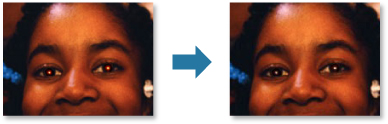
Μπορείτε να φωτίσετε πρόσωπα που είναι σκούρα λόγω της φωτεινότητας του φόντου.
 Χρήση της λειτουργίας Λειτ.αύξ.φωτεινότ.προσώπ.
Χρήση της λειτουργίας Λειτ.αύξ.φωτεινότ.προσώπ.
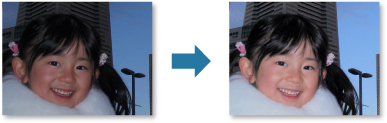
Μπορείτε να κάνετε περισσότερο ευκρινή τα πρόσωπα που δεν είναι εστιασμένα.
 Χρήση της λειτουργίας Ευκρίνεια προσώπου
Χρήση της λειτουργίας Ευκρίνεια προσώπου
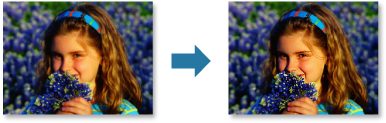
Μπορείτε να βελτιώσετε όμορφα το δέρμα μειώνοντας ατέλειες και ρυτίδες.
 Χρήση της λειτουργίας Ψηφιακή εξομάλυνση προσ.
Χρήση της λειτουργίας Ψηφιακή εξομάλυνση προσ.

Μπορείτε να προσαρμόσετε τη φωτεινότητα και την αντίθεση, να κάνετε ευκρινέστερη ολόκληρη την εικόνα κ.λπ.
Μπορείτε επίσης να κάνετε πιο θολό το περίγραμμα των θεμάτων ή να αφαιρέσετε το χρώμα βάσης.
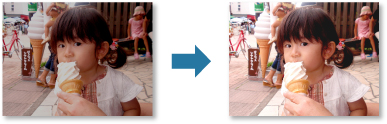
Μπορείτε να επιλέξετε την περιοχή που θέλετε να κρατήσετε σε μια εικόνα και να απορρίψετε την υπόλοιπη.
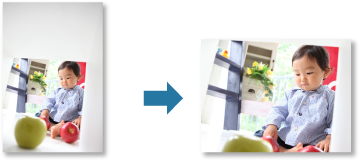
Μετάβαση στην αρχή της σελίδας |